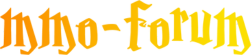Hallo,
wie im Titel schon erwähnt, stürzt das Spiel bei mir ständig ab. Ich habe New World schon ab Realese gespielt und es lief ohne Probleme. Nach einer längeren Pause habe ich wieder New World runtergeladen und gestartet. Nun habe ich das Problem dass das Spiel ständig abstürzt ohne jegliche Fehlermeldung. Bin dann auf einmal wieder auf dem Desktop. Mal nach einer Minute, wenn ich Glück habe kann ich vielleicht mal 10 min spielen. An der Hardware kann es einfach nicht liegen, da ich das Spiel am Realese Tag mit meinen fast 10 Jahren alten PC auf Mittel gut spielen konnte.
Falls doch relevant hier die Daten vom PC.
Mainboard: Asus Rog strix z690
Grafikkarte: 4080 von MSI Suprim
Arbeitsspeicher: 32gb G Skill tritend 3600mhz
CPU: Intel core I7 12700k
Betriebssystem: Windows 11
Wie gesagt, ich kann mir nicht vorstellen das es an der Hardware liegt. Alle Treiber sind aktuell. Hab die Grafikeinstellungen komplett auf niedrig gestellt weil es auch als möglichen Grund angegeben wurde, aber bin ich nicht überzeugt davon gewesen das es daran liegt und hat nach einem Versuch auch nichts gebracht.
Ich habe laut einem Beitrag IPv6 ausgeschaltet, hat aber nichts gebracht.
Das Spiel ist auch von der Firewall usw. freigegeben.
Ich weiß nicht mehr weiter. Alle anderen Spiele laufen ohne Probleme, New World ist das erste Spiel das bei mir abstürzt. Habe über Steam dann die Funktion ausprobiert das Spiel auf defekte Daten zu überprüfen, war aber alles in Ordnung.
Dachte das es eventuell an meinen Charakter vielleicht liegt und hab deswegen einen neuen erstellt, aber naja, auch das hat nichts gebracht. 😅
Wäre für jede Hilfe dankbar. 😄🤗
Da hat man wieder richtig Bock auf das Spiel und dann das. 😅